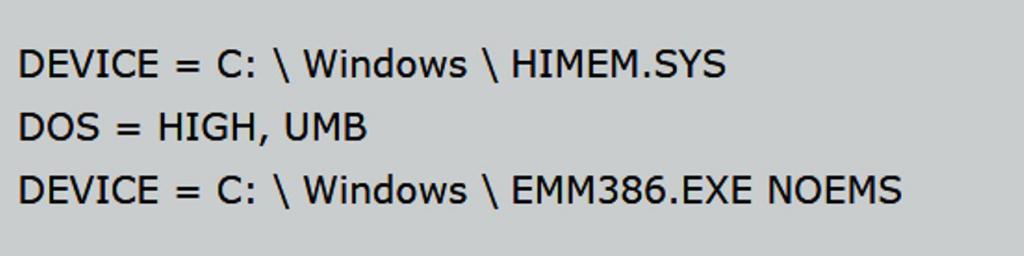Config sys windows 7
Наилучшее использование файлов CONFIG.SYS и AUTOEXEC.BAT
Наилучшее использование файла CONFIG.SYS
При включении компьютера его встроенные программы выполняют внутреннюю диагностику и загружают часть DOS, которая затем ищет в корневом каталоге загрузочного диска файл с именем CONFIG.SYS. Если файл найден, то он используется для настройки системы и загрузки полной версии DOS, если же нет (возможно, из-за того, что вы его случайно уничтожили =), компьютер загружает DOS в конфигурации, заданной по умолчанию, и не устанавливает никаких дополнительных драйверов. То же самое произойдёт, если вы дадите DOS указание проигнорировать CONFIG.SYS (смотрите «Режимы начальной загрузки»).
Прежде чем пытаться что-либо усовершенствовать, необходимо принять меры предосторожности — создать резервную загрузочную дискету. Всякий раз, когда вы изменяете файл конфигурации или запускаете вносящую изменения программу инсталляции, вы рискуете сделать невозможной загрузку с жёсткого диска. Если это произойдёт, загрузочная дискета поможет вам снова запустить систему.
Возьмите чистую дискету и сформатируйте её командой FORMAT A: /S (т.е. с копированием системных файлов DOS). Затем проверьте, имеется ли на дискете файл COMMAND.COM, и попробуйте с неё загрузиться. Убедившись, что загрузка происходит нормально, пометьте дискету, как «Системная». Теперь можно начинать.
Режимы начальной загрузки.
В MS-DOS 6.x введён ряд новых функций, позволяющих избежать неудобств при настройке файла CONFIG.SYS. Когда на экране появляется сообщение «Запускается MS-DOS…» (Now starting MS-DOS…), вы можете нажатием клавиши запретить выполнение файла config.sys, после чего DOS загрузится в стандартной конфигурации. Это пригодится вам, если в config.sys окажется ошибка, не дающая системе загрузиться. Хотя и существует загрузочная дискета, таким способом можно решить многие проблемы, связанные с загрузкой. Нажав вы запустите config.sys (а в DOS 6.2 также autoexec.bat) в пошаговом режиме, где сможете для каждой строки выбирать, выполнить её или проигнорировать, а пройдя интересующие вас строки, дать команду выполнить или пропустить всё оставшееся. Если вам захочется узнать, какая строка вызывает ошибку, то загрузившись с , просто подтверждайте выполнение всех строк подряд, пока не возникнет ошибка. Команда REM и точка с запятой удобны, когда нужно снабдить config.sys комментарием, объясняющим, например, зачем добавлена такая-то строка или изменён такой-то параметр:
Но чаще они служат для временного отключения строки при отработке разных вариантов файла. Гораздо проще набрать перед началом строки «REM», чем удалять её, а впоследствии, если потребуется восстановить прежний вариант, набирать заново.
И, наконец, в MS-DOS 6.х появилась возможность создавать красочные меню конфигураций и задавать установки по умолчанию для случая, когда при загрузке никто не присутствует, — они будут использованы, если по прошествии определённого времени выбор не произойдёт.
[COMMON] — определяет блок команд config.sys, выполняемый во всех вариантах выбора.INCLUDE — позволяет включить один блок меню в другой и избежать таким образом повторяющихся блоков.
MENUCOLOR — определяет цвет текста и фона меню.
MENUDEFAULT — указывает пункт меню, используемый по умолчанию, и задаёт время ожидания.
MENUITEM — задаёт для пункта меню внутреннее имя и текст, выводимый на экран.
SUBMENU — позволяет создать подменю для определённого пункта меню.
Когда вы выбираете пункт меню config.sys, его имя передаётся в файл autoexec.bat через переменную окружения, называемую CONFIG. Если, например, в меню были два пункта — DOS и WINDOWS, файл autoexec.bat можно начать с команды GOTO %CONFIG%, которая вызовет переход на одну из двух меток — :DOS или :WINDOWS.
Файл config.sys с многовариантной настройкой имеет следующий вид:
Соответствующий файл autoexec.bat должен выглядеть таким образом:
Выполнение файла config.sys, приведённого выше, начинается с выключения клавиши и установки синего цвета букв на белом фоне экрана. В качестве варианта по умолчанию выбирается DOS, время ожидания устанавливается в 60 секунд. На экране пункты меню выглядят как:
- Конфигурация DOS
- Конфигурация Windows
Внутренние имена их — DOS и WIN. Файл состоит из четырёх секций. Можно создать и пятую (точнее, нулевую), поместив какие-нибудь команды выше строки [MENU] — они будут выполнены до того, как меню появится на экране.
Лучше всего, продемонстрировать вам имеющиеся файлы config.sys и autoexec.bat…
rem Пример файла CONFIG.SYS
REM Описание дисковода CD-ROM (нижняя строчка)
DEVICEHIGH /L:1=\CPQDOS\CPQIDECD.SYS /D:IDECD001
Country=007,866,c:\windows\COMMAND\country.sys
device=c:\windows\cs4232c.exe /A
rem Пример файла AUTOEXEC.BAT
@SET DN=C:\DN\
@PATH c:\windows;c:\windows\COMMAND;C:\DN
@SET TEMP=C:\DN
@ECHO OFF
SET BLASTER=A220 I5 D1 T4
GOTO %config%
:DOS
rem Описание дисковода CD-ROM(нижние две строчки)
SET FIXP=E:
LH \CPQDOS\MSCDEX.EXE /D:IDECD001 /L:E
LH C:\WINDOWS\COMMAND\DOSKEY
C:\MOUSE\MOUSE.COM /L=GB
LH MKEY.COM
C:\DN\DN.COM
GOTO DONE
:WIN
LH MKEY.COM
GOTO DONE
:DONE
PATH=C:\WINDOWS;C:\WINDOWS\COMMAND;%PATH%
mode con codepage prepare=((866) c:\windows\COMMAND\ega3.cpi)
mode con codepage select=866
Данное описание относится к MS-DOS 6.x, так что если у Вас более ранняя версия, следует уточнить по предстовляемому справочнику, какие команды Вам доступны .
Следующие команды можно использовать только в Config.sys:
BUFFERS=m[,n] — устанавливает количество доступных DOS первичных (m) и вторичных (n) буферов. Когда Config.sys содержит команду DOS=HIGH, буферы загружаются в HMA. Если Вы пользуетесь программой кэширования диска (к примеру — SmartDrive), задайте небольшое количество первичных буферов и не пользуйтесь вторичными. Значение m, устанавливаемое по умолчанию, зависит от объёма памяти и ёмкости жёстких дисков компьютера (n по умолчанию равно нулю).
COUNTRY=xxx[,yyy][, ] — предписывает DOS использовать набор символов, а также форматы вывода времени, даты, принятые в какой-либо стране. (ххх — это трёхзначный код страны [совпадает с телефонным кодом], yyy — это номер соответствующей кодовой страницы [набора символов], — имя файла, содержащего информацию о стране [по умолчанию Country.sys]).
DEVICE= — загружает в обычную память драйвер устройства и инициализирует его.
DEVICEHIGH=[/L[/S]] — загружает драйвер устройства в верхнюю память (UMB) и инициализирует его. Если драйвер не помещается в UMB, команда действует так же, как и команда DEVICE=. Переключатели /L и /S помогают оптимизировать память.
DOS=[HIGH|LOW][UMB|NOUMB] — определяет, необходимо ли DOS загрузить часть своего кода в HMA (ДА — HIGH, НЕТ — LOW) и поддерживать свзь с верхней памятью (ДА — UMB, НЕТ — NOUMB).
DRIVPARM — устанавливает параметры дисковода либо другого аналогичного устройства.
FCBS=n — устанавливает число блоков управления файлами, которые могут быть открыты одновременно. Обычно n — от 1 до 255. По умолчанию ставится — 4.
FILES=n — устанавливат число файлов, которые могут быть открыты одновременно.
INSTALL= — загружает резидентную программу при выполнении Config.sys. Эти команды обрабатываются после того, как выполнятся команды DEVICE, и до загрузки Command.com.
LASTDRIVE=X — устанавливает максимальную разрешённую букву устройства. Обычно, по умолчанию, логическим устройством с максимальным номером является следующее за тем, которое последним нашла или создала DOS при загрузке компьютера.
NUMLOCK=[ON|OFF] — включает или выключает клавишу . Эта команда удобна в том случае, когда требуется управлять курсором с цифровой клавиатуры.
SHELL= [параметры] — определяет интерпретатор команд (обычно COMMAND.COM) и путь к нему. С помощью параметров можно указать стартовый файл, отличный от Autoexec.bat
Дальнейшие команды можно использовать в CONFIG.SYS и AUTOEXEC.BAT и в командной строке DOS:
BREAK=[ON|OFF] — при BREAK=ON проверка нажатия » + C» и » +
» происходит чаще, чем обычно. По умолчанию устанавливается BREAK=OFF. При использовании этой команды в AUTOEXEC.BAT и в командной строке DOS знак равенства необходимо опустить.
REM — указывает на то, что строка является комментарием и не выполняется. Слово REM с последующим пробелом, необходимо ставить в начало строки.
Давайте, прежде всего, разберёмся для чего же служит файл Autoexec.bat. В первую очередь, он позволяет загружать резидентные программы — всевозможные утилиты. Во-вторых, можно создавать и модифицировать вычислительную среду компьютера: например, заменить стандартный чёрно-белый экран DOS на цветной с помощью включённых в файл команд PROMPT и ECHO, упростить названия часто используемых подкаталогов, сообщить DOS, где искать Ваши любимые программы, и т.п. И в-третьих, Вы можете запустить из autoexec.bat одну либо несколько программ. Тем, кому не нравится работать с командной строкой, настраивают этот файл так, что он вводит их непосредственно в меню, оболочку с графическим интерфейсом (по типу DOS или Windows) либо в другую полюбившуюся прикладную программу…
Внимание: Как редактировать Autoexec.bat
Работая с файлом autoexec.bat, очень просто допустить ошибки. Но к счастью, ничего ужасного не произойдёт, если Вы допустите какую-нибудь промашку. Просто DOS выведет на экран соответствующее сообщение. Правда… Иногда ошибка приводит к тому, что Ваше любимое железо не может загрузиться! 🙂 В связи с этим, советую Вам, прежде чем приступать к видоизменению файла, сделайте себе резервную загрузочную дискету.
Какие бывают резидентные программы и какие из них понадобятся
В системе DOS 6.x шестнадцать резидентных программ. По крайней мере, так везде пишут 🙂
Одни из них полезны, другие совершенно устарели, а некоторые даже — опасны! Но я, к сожалению, знаком далеко не со всеми программами, вот некоторые из них:
Doskey.com — позволяет вызывать и редактировать в командной строке предыдущую команду DOS, а также создавать и использовать мощные макрокоманды. Обе эти возможности облегчают работу работу с командной строкой DOS, однако следите, чтобы буфер doskey не был слишком велик. Если Вы только редактируете команды, этот буфер может быть совсем маленьким, в том случае, когда макрокоманд много, следует буфер расширить.
MSCDEX.EXE — обеспечивают общую поддержку дисков CD-ROM. Перед тем как использовать эту программу, в файле config.sys следует установить драйвер дисковода CD-ROM.
SMARTDRV (SMARTDrive) — одна из немногих программ кэширования диска, способная при необходимости использовать память совместно с Windows. Кроме того, при наличии программы DoubleSpace она кэширует не сжатый диск, а главный, и в результате эффективность этой операции возрастает вдвое.
7. Редактирование CONFIG.SYS и AUTOEXEC.BAT
Редактирование CONFIG . SYS и AUTOEXEC . BAT
Для того чтобы исключить одну из строк из автозагрузки, не обязательно удалять ее, вполне достаточно написать в начале строки команду rem , кото рая означает начало комментария, игнорируемого при загрузке и исполь зуемого для справки. Например, если вы хотите пометить версию запускаемого драйвера (всего ведь не запомнишь).
Если в файле CONFIG . SYS явно не указана команда dos = noauto , в таком случае операционная система Windows по умолчанию загружает следующий «виртуальный» файл конфигурации:
DEVICE= С :\WINDOWS\HYMEM.SYS
Эти строки загружаются в память компьютера даже в том случае, когда файл вообще отсутствует.
Так же, как и в случае с CONFIG . SYS , существует «скрытый» файл AUTOEXEC . BAT :
PATH С :\WINDOWS; C:\WINDOWS\COMMAND
При наличии в корне системного диска файла DBLSPACE . BIN или DRVSPACE . BIN Windows загрузит соответствующий драйвер сжатых дис ков, даже если вы не используете эту функцию, поэтому не забудьте удалить эти файлы!
Многие пользователи часто замечали, что помимо основных файлов в корневом каталоге содержатся файлы AUTOEXEC . DOS и CONFIG . DOS , кото рые, по всей видимости, должны играть роль конфигурационных файлов при загрузке системы в режиме эмуляции MS — DOS , но это не совсем так. При перезагрузке компьютера в режиме эмуляции MS -‘ DOS в память компьютера совершенно считывается другой файл — C :\ WINDOWS \ dosstart . bat . Туда следует вписать все необходимые драйверы. Для загрузки тех драйве ров, которые запускаются при помощи файла CONFIG . SYS , рекомендуется воспользоваться программой CTLOAD , например:
C:\CREATIVE\DRV\CTLOAD C:\CREATIVE\DRV\SBIDE.SYS /D:MSCD001 /V/P:1FO,14
Эту программу можно найти на официальном сайте компании Creative по адресу: http :// www . europe . creative . com / techknow / tech / ftp / ftp — sbl 6 awe . asp .
В операционной системе Windows XP существуют аналоги файлов AUTOEXEC . BAT и CONFIG . SYS , применявшихся в семействе Windows 9 x . Эти файлы имеют названия AUTOEXEC . NT и CONFIG . NT и расположены в каталоге C :\ WINDOWS \ system 32\.
Содержимое файлов влияет на работу только тех программ, которые выпол няются в окне эмуляции MS — DOS , на работу самой графической оболочки никакого влияния они не оказывают. Через AUTOEXEC . NT можно настро ить использование ресурсов (порты ввода/вывода, прерывания IRQ , каналы DMA ). Значения, которые установлены по умолчанию строкой set blaster = a 220 is di рззо, соответствуют «традиционным значениям», которые считались стандартными для SB , и менять их. как правило, не при ходится. Причем совершенно не имеет значения, какие ресурсы реально использует ваша звуковая плата, при работе в окне эмуляции все порты яв ляются виртуальными. Также следует отметить, что при указании путей в AUTOEXEC . NT могут некорректно себя вести некоторые 16-разрядные приложения, поэтому рекомендуется все необходимые пути прописать в за кладке Переменные среды , которую можно открыть при запуске ярлыка Система | Панель управления и выбора закладки Дополнительно .
Примечание В операционной системе Windows 2000 имеется возможность добавления путей при помощи файла AUTOEXEC . BAT , находящегося в корне диска , коман дой PATH .
CONFIG.SYS — особенности, требования и рекомендации
Раньше единственный способ получить пользовательские настройки при загрузке компьютера, состоял из двух файлов, хранящихся в главном каталоге загрузочного диска AUTOEXEC.BAT и CONFIG.SYS. Эти файлы все еще требуются для нового обновления MS.DOS и Win, но считается, что в новых версиях Windows они больше не нужны. Это было бы так, если бы Microsoft изменила способ работы с DOS, но пока все осталось по-прежнему.
Таким образом, они продолжают работать с пакетным файлом автоматического исполнения (AUTOEXEC) и конфигурационным файлом начальной загрузки (CONFIG), которые редактируются командным файлом MS-DOS. Для этого в командную строку вводят edit c:\autoexec.bat или c:\config.sys.
Немного теории
Пакетные файлы — это просто списки команд. Многие пользователи ПК, которые не имели проблем с загрузками, не очень хорошо их знают и путают файлы CONFIG и AUTOEXEC между собой. CONFIG — это намного большее, чем просто SYS. Однако он представляет собой такой же список команд в виде текстового файла с инструкциями для компьютера. Два файла действительно похожи между собой, у них есть много общего.
Когда ПК включается, он проверяет все диски, периферийные устройства и наполняет память. CONFIG.SYS делает большую часть этой работы. Некоторые функции могут обрабатываться пакетным файлом. Но есть важные задачи, которые может обрабатывать только CONFIG. Он всегда на «передовой линии», когда компьютер загружается.
Встроенные процедуры BIOS
После того как ПК запускает свои встроенные процедуры BIOS, код в базовой системе ввода/вывода ищет CONFIG, чтобы узнать, что делать дальше. Это происходит несколько по-разному на старых и новых компьютерах, но принцип тот же. CONFIG.SYS получает возможность выполнить свою задачу до того момента, как DOS сможет загрузить свой командный процессор. Часть DOS — это всего лишь тонны кода для работы с дисками и экраном, а другая часть представляет командный процессор. Когда пользователь или пакетный файл вводит команду, процессор выполняет работу.
CONFIG.SYS может сообщить компьютеру, когда загружать менеджеров памяти или драйверы CD-ROM до того момента, пока DOS получит возможность узнать, что происходит. Если бы ПК попытался загрузить такие вещи после завершения загрузки DOS, многие из них не сработали бы, а CONFIG.SYS может вывести командный процессор DOS и загрузить замену:
Очень немногие пользуются заменой командного процессора на своем ПК, но это можно сделать очень просто, прописав полный путь сразу же после инструкции shell =.
Реорганизация файлов
Поскольку CONFIG SYS dos имеет все пусковые функции, он получает первый сигнал, прежде чем DOS будет производить запуск. Поэтому всегда лучше добавлять команды в CONFIG, а не в пакетный файл, если пользователь имеет возможность выполнять редактирование. Многие программы, которые обычно записываются на компьютер в AUTOEXEC, действительно могут быть помещены только в CONFIG. Например, можно поставить инструкцию PATH в пакетный файл, что почти всегда выполняется по умолчанию, но лучший способ указать PATH – это прописать его в конфигурационном файле.
С одной стороны, путь будет создан до того момента, когда командный процессор начнет работать, а с другой стороны, оператор PATH займет немного меньше памяти, когда будет помещен в команду CONFIG SYS. То же можно сказать о функции SET. Почти все пользователи, у которых есть AUTOEXEC, располагают ее инструкции в неправильном месте. Лучше переместить их в CONFIG.
Преимущества оптимизированного запуска
Одно из преимуществ пакетного файла в том, что он работает только тогда, когда командный процессор займет позицию и может запускать программы. Немногие знают, что конфигурационный файл тоже может это делать. Он не будет запускать Microsoft Word или интернет-браузер, но способен выполнить такую работу с утилитами, которые попадают в память и остаются там. На самом деле любая программа, загруженная CONFIG.SYS, как правило, остается в памяти.
Это делают команды INSTALL или INSTALLHIGH. Последняя лучше использует память. Типичные программы, которые могут быть загружены в конфигурационный файл, включают FASTOPEN и SHARE, обе в Windows 95 не работают. Но многие другие небольшие программы будут хорошо загружаться в CONFIG. Если пользователь запускает утилиту в пакетный файл с помощью команды LOAD или LOADHIGH, чтобы посмотреть, работает ли она в CONFIG.SYS, это плохой эксперимент. Это не сработает, может произойти сбой. Если нужен эксперимент, то сначала загружают и тестируют простые операции, потом делают что-либо серьезное.
Чтобы проверить команду INSTALL или INSTALLHIGH в конфигурационном файле, просто ставят вопросительный знак перед строкой, содержащей эту команду. Когда компьютер загрузится, пользователя спросят, хочет ли он активировать команду в этой строке. Если что-то пойдет не так, перезагружают ПК, пропускают эту строку, когда она появится, а затем редактируют файл CONFIG SYS и убирают поставленный знак.
Таблица функциональных значений
Для тех пользователей, которые работают с программой CONFIG, очень часто требуется знание значений функций. Мы их вынесли в таблицу:
Установка и очистка, с расширенной проверкой CTRL + C
Изменение каталога или отображение действующего
Отображение действующих наборов символов
Копирование файлов в необходимом месте
Управление компьютером через смену терминального устройства
Установка настоящей даты
Удаление указанных файлов
Отображение списка расположения текущей папки
Выход из COMMAND и возвращение к предшествующей программе
Загрузка утилиты в верхнюю память
Включение прямого доступа к хранилищу для хранения и извлечения данных с него без участия процессора
Формирование папки или подпапки
Уточнение папок Windows 95, которые будут искать исполняющие документы
Смена внешнего вида строки команд
Редактирование названия файлов
Отображение установки сред
Отображение или установка текущего времени
Отображение текстового документа
Отключение прямого доступа к диску
Отображение номера версии ОС
Направление ОС на то, чтобы файлы были записаны на диск верно с отображением статуса проверок
Отображение метки тома и серийного номера для диска
Проверка конфигурации
Поскольку конфигурации различаются, на практике рекомендуется проверять, какая версия DOS используется. Порядок действий:
- Нажать Windows-R, чтобы открыть меню «Выполнить».
- Ввести cmd и нажать Enter для командной строки.
- Ввести cd \ и нажать Enter.
- Ввести edit config.sys в командном окне, чтобы открыть редактор для конфигурационного файла.
- Ввести параметры конфигурации для Config.
- Himem представляет собой диспетчер высокой памяти, в который загружается DOS и EMM386. Поддержка расширенной памяти, отключается командой noems.
- Добавляют все устройства, которые необходимо загрузить в конфигурационный файл с помощью команды DEVICEHIGH.
- Вводят LASTDRIVE = S, где S — это последняя буква диска, которую нужно использовать для DOS.
- Добавляют команды файла CONFIG SYS, чтобы изменить меню в конфигурации и загрузку [MENU] MENUITEM STARTUP. Это отображает меню при запуске с элементами Startup и Network.
- Далее в файле ввести [STARTUP] вместе с любыми командами для запуска под этим элементом, например, базовая конфигурация в предыдущем примере, которая позволяет указывать команды для различных конфигураций на основе предстоящих задач.
- Нажимают Alt-F, а затем S, чтобы сохранить файл, далее выбирают «Сохранить».
- Нажать Alt-F, затем X, чтобы выйти или выбрать «Выход» из меню.
Получение дополнительной памяти
Следующие команды помогают компьютеру загрузить программы в память более эффективно, позволяя иметь больше места для программ и игр MS-DOS. Предварительно убеждаются, что есть следующие обязательные три строки в начале файла config.sys:
Если поместить DOS = HIGH, UMB на вторую строку, это поможет экономить место, поскольку будет загружать DOS в верхнюю память перед загрузкой диспетчера памяти. Ниже приведен пример того, как может выглядеть пакетный файл:
Следующие команды для удобства восприятия информации мы также вынесли в таблицу:
Сообщает DOS, чтобы читать строки, но не выносить их обратно на экран
Установленный звук сообщает компьютеру отправлять все звуковые события, которые компьютер может поместить в этот каталог
SET BLASTER=A220 I5 D1 H5 P330 E620 T6
Сообщает компьютеру о настройке параметров Sound Blaster, что является хорошей линией для игр или других программ, требующих звука (если есть эта строка в autoexec.bat и все настройки для звуковой карты). A220 — это адрес порта 220, I5 — IRQ 5, а D1 — DMA 1. Эти настройки являются типичными для большинства звуковых карт.
Устанавливает компьютер для поиска в каталоге C: \ Windows или root, если команда, используемая в приглашении, не найдена
LH C:\Windows\COMMAND\MSCDEX.EXE /D:123
Линия, используемая для CD-ROM. Windows 95+, MSCDEX всегда будет в C: \ Windows \ COMMAND. В Windows 3.x или DOS этот файл находится в каталоге C: \ DOS или C: \ Windows. / D: 123 — имя драйвера, которое загружается в верхнюю память. Обычно / D: MSCD0001. Нужно иметь в виду, что это не драйвер, а его имя. Если изменить эту строку, ее также необходимо корректируют в config.sys на линии CD-ROM. Если эти два значения не совпадают, привод CD-ROM не загружается.
Загружает драйвер мыши в память. Однако не все мыши используют одни и те же драйверы. Это может быть mouse.exe или mouse.com, а также mouse.sys, которая загружается в config.sys.
Загружает утилиту кэша smartdrive disk в память. Дополнительная информация об этой утилите расположена на странице команды smartdrv.
DOS для загрузки DOSKEY в память
MS-DOS для очистки экрана
Нужна пользователям, работающим в Windows 3.x. Эта строка автоматически загружает Windows.
Настройка конфигурации мобильных телефонов
По соображениям конфиденциальности и безопасности иногда нужно выключить MTP и PTP на мобильном устройстве. Например, когда в строке состояния показано, что смартфон подключен, как камера с PTP. Это может случиться с любым USB-концентратором. Пользователь не будет знать о сбое, пока не подключится к нему. Эту операцию проводят с использованием config. Например, для запуска Android 5.0.2 на Samsung выполняют следующее:
- Включают наладку USB.
- Подключаются к USB.
- Укореняют аппарат, и подтверждают результат.
- Проверяют в эмуляторе setprop sys usb CONFIG: $ su sh -c ‘cat /data/property/persist.sys.usb.config’ adb.
- Отсоединяют кабель Rebooted.
- Подключаются к USB.
- После этого аппарат автоматически будет подключен как медиа, параметры остаются по умолчанию с параметрами setprop sys usb CONFIG diag adb:$ su sh -c ‘cat /data/property/persist.sys.usb.config’ mtp.
- После отключения наладки USB будет перезагружен и пройдет процесс восстановления mtp, adb.
Отключение несанкционированных файлов на XP
Очень часто во время загрузки компьютера включаются программы в фоновом режиме, что влияет на его производительность. Просмотр списка программ поможет решить, включить или отключить эти файлы. В меню «Пуск XP» расположен редактор системной конфигурации, который отображает приложения. Кроме того, окно «Конфигурация системы» регистрирует эти приложения на вкладке «Запуск».
Редакция конфигурации системы CONFIG SYS Windows XP:
- В меню «Пуск» вводят sysedit.exe, а затем нажимают «ОК», чтобы открыть окна «Редактор конфигурации системы».
- Нажимают C:\config, чтобы открыть окно.
- Нажимают «Пуск», затем «Выполнить».
- Вводят msconfig, а затем нажимают «ОК», чтобы отобразить окно «Конфигурация системы».
- Переходят на вкладку «Запуск», чтобы просмотреть эти загрузочные файлы и редактируют их работу.
Перезагрузка компьютера без загрузки функций
Этот пример составлен для 24 МБ ОЗУ домашнего компьютера с несколькими конфигурациями загрузки и пакетным файлом, которые загружают сканер только при необходимости, когда это нужно пользователю. Таким образом ПК оставляет место в свей оперативной памяти. Обычный пользователь использует эту функцию для загрузки периферийных устройств только тогда, когда это необходимо.
- Сначала загружают все программное и аппаратное обеспечение.
- Затем изменяют файлы config и autoexec.
Большинство процедур установки не знают, как обращаться с настройкой нескольких конфигураций. Здесь будут показаны все переменные среды конфигурационного файла. Перед тем как начинать, выполняют BACKUP.
Начинают файл с помощью команды [MENU]. Следуют за ним с помощью различных пунктов меню
В строке menudefault указывается, какой пункт меню выбрать, время в секундах. Если пользователь его не выбрал, то игры будут запускаться через 10 секунд
Конфигурационный файл должен иметь TAG для каждого элемента меню, который пользователь установил. Если у него нет ничего в config, а только в пакетном файле, он тоже должен быть настроен.
Тег [COMMON] является необязательным и может использоваться для команд, которые будут разделены каждой конфигурацией. Вместо повторения одной и той же команды в каждом теге следуют всем тегам с помощью [COMMON] и добавляют общие команды
Помещают все здесь, чтобы соответствовать требованиям игры
Помещают здесь что-нибудь для сети
Помещают здесь что-нибудь для сканера
Помещают здесь что-нибудь как для игр, так и для сети. В большинстве случаев будет повторяться каждый из разделов выше.
Прописывают следующий код.
Размещение пользовательских загрузок
Для этого проводят корректировку файла Autoexec.bat, учитывая, что NO возвращается после SET PATH. Указатель пути должен быть в одной строке. Чтобы узнать, превышает ли длина пути ограничения, из командной строки DOS вводят: path, за которым следует ENTER, он вернет оператор пути. Так можно убедиться, что все включено в пакетный файл.
Перед любыми изменениями предварительно выполняют BACKUP. rem multiple configuration.
Таблица важных команд:
rem multiple configuration
Команда PROMPT сообщает, что использовать для командной строки. В этом случае $ P $ G сделает командную строку a:
Помещают здесь все, что доступно для всех конфигураций. Иногда можно указать некоторые общие вещи, что зависит от того, как их нужно загружать
IF %CONFIG%==Games & Network GOTO Games
В этом случае загружают материал Soundblaster. Если у ПК мало памяти, может потребоваться, чтобы soundblaster был отключен для определенных экземпляров и включать его отдельно
:Games rem here you would load your joysticks, and/or whatever is necessary for your games.
IF %CONFIG%==Games & Network GOTO Network GOTO END
Если тег конфигурации, выбранный пользователем в конфигурационном файле, равен Games & Network, можно сообщить об этом в GOTO Games. После завершения игр снова проверить и направить, чтобы он перешел в Сеть.
:Network rem here load your network commands. I prefer keeping my network commands in a separate .bat file and calling that .bat file from here. GOTO END
Это избавит пользователя от необходимости дублировать информацию в теге: Games & Network. Команда GOTO% CONFIG% приказывает файлу .bat перейти в TAG для конфигурации, выбранной пользователем из файла config.sys.
:Scanner rem load your scanner stuff here GOTO END
Теперь можно поместить свои теги. Размещают COLON, за которым следует тег, точно так же, как и вход в конфигурационный файл.
SET PATH = C:;C:\a\vj\EAB\jdk\bin;C:\a\vj\EAB\bin;C: \a\vj\EAB\odbc32;C:\D2\BIN;C:\D2\FUNCTION ;C:\D2\SNA\SYSTEM;C:\A\J1\BIN;C:\A\ZIP;c: \COREL\OFFICE7\SHARED\TRUEDOC\BIN
После завершения каждого раздела тега используют GOTO END для выхода из него и переходят к тегу END ниже.